Kennisgevingen ontvangen wanneer Word wijzigingen in de sjabloon Normaal

Templates in Word zijn net kant-en-klare documenten. Ze slaan opmaak, stijlen en instellingen voor pagina-indeling, standaardtekst, enz. Op waarmee u snel verschillende soorten documenten kunt maken. De standaardsjabloon die wordt toegepast op nieuwe, lege documenten is de sjabloon Normaal.
GERELATEERD: Sjablonen gebruiken om gemeenschappelijke lay-out en opmaak te waarborgen
Als u wijzigingen aanbrengt in de sjabloon Normaal slaat Word deze wijzigingen standaard op zonder u op de hoogte brengen. Als u echter wilt kiezen of u de wijzigingen wilt opslaan in de sjabloon Normaal, is er een instelling die ervoor zorgt dat Word vraagt of u de wijzigingen wilt opslaan. We laten u zien hoe u deze instelling inschakelt.
OPMERKING: we hebben Word 2013 gebruikt om deze functie te illustreren.
Klik op het tabblad "Bestand" om toegang te krijgen tot deze instelling.
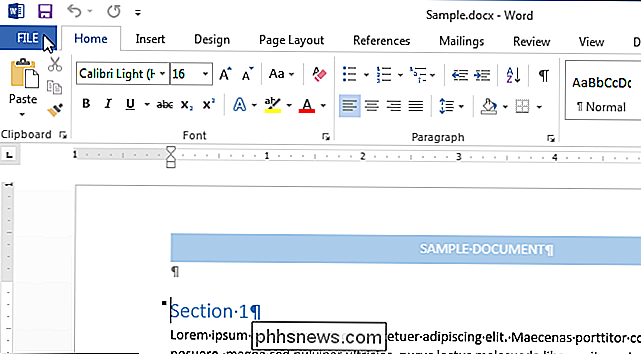
Klik in het backstage-venster op "Opties" in de lijst met items aan de linkerkant.
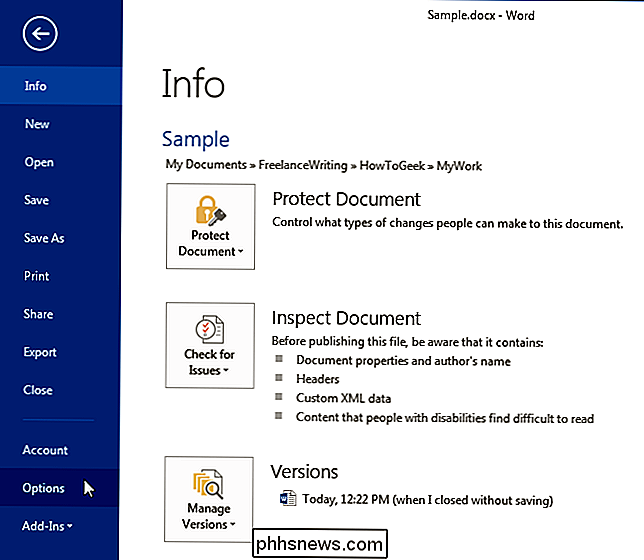
Klik in het dialoogvenster "Woordopties" op "Geavanceerd" in de lijst met items aan de linkerkant.
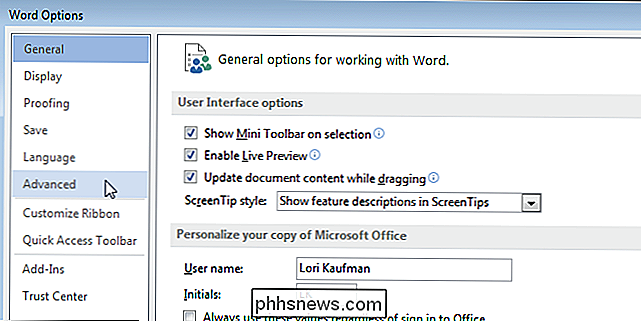
Selecteer in het gedeelte "Opslaan" de optie "Opties". Vragen voordat een sjabloon wordt opgeslagen, vink dit selectievakje aan, zodat er een vinkje in het vak staat.
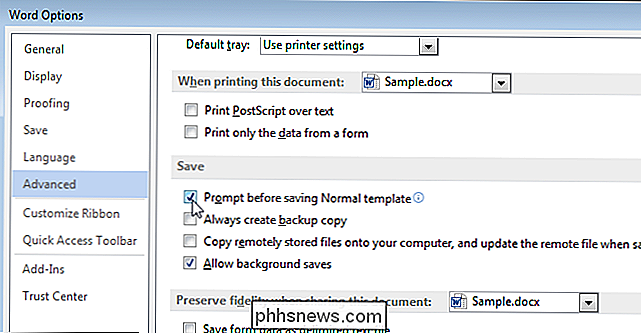
Klik op "OK" om de wijziging op te slaan en het dialoogvenster "Woordopties" te sluiten.

Nu ziet u een bevestiging dialoogvenster wanneer u Word afsluit (niet wanneer u een document sluit) met de vraag of u de sjabloon Normaal wilt opslaan, zoals wordt weergegeven in de afbeelding aan het begin van dit artikel.

Beste gratis manieren om BMP naar JPG te converteren
Heb je een afbeelding in BMP-formaat die je moet converteren naar JPG / JPEG-formaat? Er zijn veel verschillende manieren om te converteren tussen verschillende beeldformaten en in dit bericht zal ik de eenvoudigste en gemakkelijkste manieren noemen die ik ken.Tegenwoordig zul je niet zoveel afbeeldingen in BMP- of bitmap-indeling zien, omdat deze niet is geoptimaliseerd voor gekleurde afbeeldingen met mengsels of verlopen

Een draadloze of netwerkprinter toevoegen in Windows 10
Heeft u net een nieuwe draadloze of netwerkprinter voor thuis of op kantoor en moet u deze op Windows 10 installeren? In vergelijking met de oude tijd is het toevoegen van printers in Windows tegenwoordig meestal een vrij eenvoudig proces, zolang de printer niet oud is.Ik heb al eerder gesproken over het installeren van printers, maar mijn vorige artikel was gericht op het handmatig toevoegen van een netwerkprinter met behulp van het IP-adres



